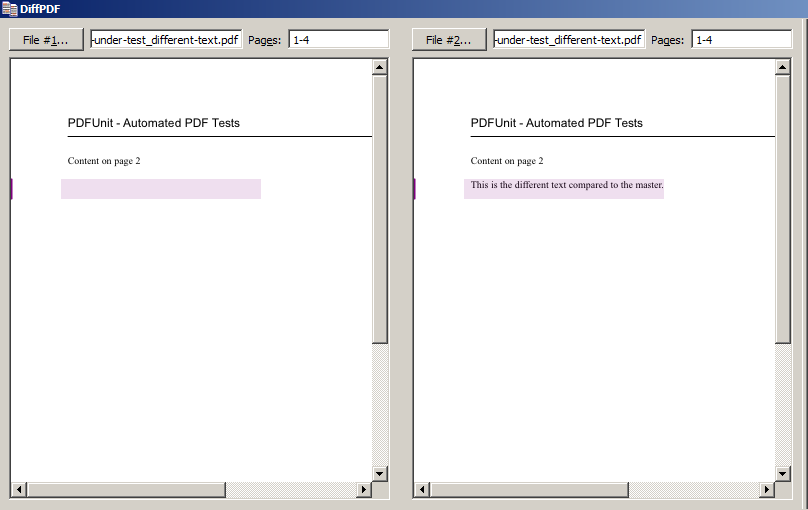| Zurück |  | Weiter |
Der PDFUnit-Monitor ist eine graphische Anwendung, um Tests für PDF-Dokumente anzustoßen und das Ergebnis anzeigen zu lassen. Die Zielgruppe für die Anwendung sind Nicht-Programmierer.
Der Funktionsumfang des PDFUnit-Monitors ist groß. Eine umfassende Beschreibung an dieser Stelle würde den Rahmen der vorliegenden Dokumentation sprengen. Deshalb existiert für ihn eine gesonderte Dokumentation und auch ein erklärendes Video. Beides kann über diesen Link (Download) von den Webseiten von PDFUnit heruntergeladen werden. Die separate Dokumentation beschreibt auch die Installation und Konfiguration des PDFUnit-Monitors. Die nachfolgenden Abschnitte beschreiben kurz die Hauptfunktionen.
Der PDFUnit-Monitor überwacht alle PDF-Dokumente unterhalb eines definierten Verzeichnisses und prüft die dortigen Dokumente gegen Regeln, die in Excel-Dateien hinterlegt sind, die in den überwachten Verzeichnissen liegen müssen. Erfüllt ein PDF alle Regeln, wird es in der Baumstruktur mit einem grünen Haken versehen. Verletzt ein PDF eine oder mehrere Regeln, werden alle Regelverletzungen in eine Übersichtsliste eingetragen. Zusätzlich erhält der Dateiname ein rotes Kreuz. Diese Statusanzeige geht auf die Verzeichnisnamen über. Enthält ein Verzeichnis und all seine Unterverzeichnisse ausschließlich gültige PDF-Dokumente, wird es mit einem grünen Haken dargestellt, andernfalls mit einem roten Kreuz.
Verzeichnisse mit dem Namen 'reference' werden nicht überwacht. In ihnen müssen PDF-Dokumente abgelegt werden, die bei einer vergleichenden Prüfung als Referenz dienen.
Das folgende Bild zeigt den PDFUnit-Monitor. Die linke Seite ist die Verzeichnisstruktur mit ihren PDF- und Excel-Dokumenten. Die rechte Seite zeigt oben die Fehlerliste mit Filtermöglichkeiten und unten die Details zu einem einzelnen Fehler.
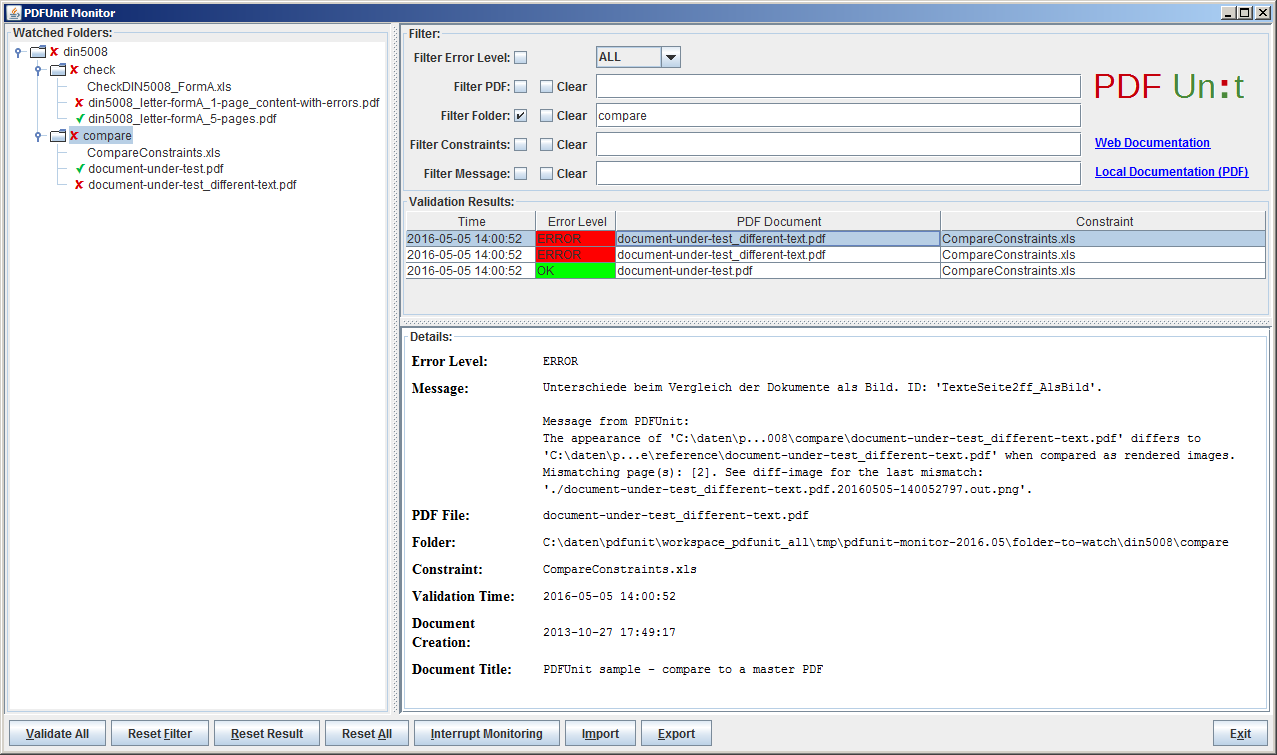
Ein Doppelklick auf ein PDF-Dokument in der Baumstruktur öffnet das Dokument mit der Standardanwendung des Betriebssystems. Gleiches gilt für einen Doppelklick auf eine Excel-Datei.
Die Verzeichnisstruktur ist nicht nur eine reine Darstellung. Wie unter Windows, Linux und MacOS üblich, können verschiedene Funktionen über die rechte Maustaste ausgelöst werden. Das folgende Bild gibt einen kleinen Einblick in das Kontextmenü:
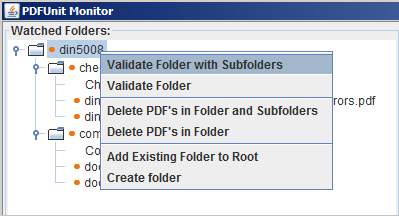
Der Monitor zeigt in der oberen Hälfte der rechten Seite die Ergebnisse der Prüfungen aller PDF-Dokumente als Liste an. Für jede Regelverletzung existiert ein eigener Eintrag. Die Details einer Regelverletzung erscheinen in der unteren Hälfte sobald eine Zeile der Liste selektiert wird.
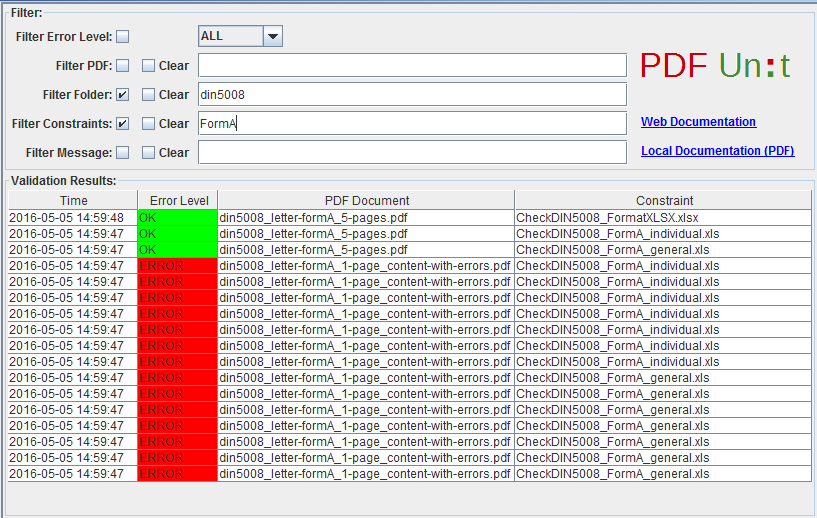
Die Liste der Fehler kann über Filter eingeschränkt werden. Die Filtermöglichkeiten stehen mit der Verzeichnisstruktur in Verbindungen. Wird eine Excel-Datei in der Struktur angeklickt, wird ein Filter mit diesem Namen aktiviert und es werden alle PDF-Dokumente, die mit dieser Excel-Datei geprüft wurden, angezeigt. Filter gibt es für PDF-Dokumente, Verzeichnisse, Excel-Dateien, und Fehlermeldungen.
Wird in der Liste ein PDF-Dokument oder eine Excel-Datei doppelt angeklickt, öffnet sich die Standardanwendung für diesen Dateityp.
Wird ein Eintrag in der Fehlerliste selektiert, werden Details über den Fehler und über das fehlerhafte PDF in der unteren Hälfte der rechten Seite des Monitoroberfläche angezeigt.
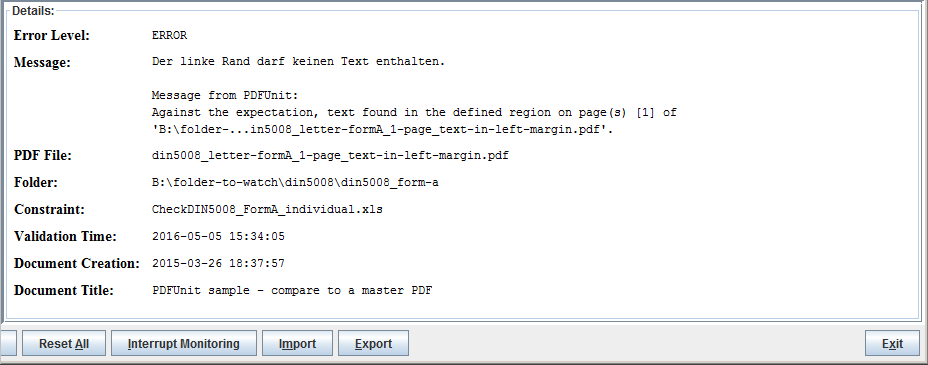
Der erste Teil der Fehlermeldung stammt aus der Excel-Datei und wird von der Person, die die Tests erstellt, geschrieben. Weitere Teile der Meldung stammen vom Testwerkzeug PDFUnit. Neben der eigentlichen Fehlermeldung werden weitere nützliche Informationen über das PDF-Dokument, die Regeldatei und den Testzeitraum angezeigt.
Die Fehlermeldungen von PDFUnit gibt es momentan in Deutsch und in Englisch. Weitere Sprachen können mit wenig Aufwand zur Verfügung gestellt werden.
PDF-Dokumente können auch gegen eine Vorlage verglichen werden. Die Regeln für den Vergleich werden ebenfalls in einer Excel-Datei abgelegt. Erkennt der PDFUnit-Monitor einen Unterschied zwischen dem Test-Dokument und dem Referenzdokument, wird der Name des Test-Dokuments in der Verzeichnisstruktur mit einem roten Kreuz markiert.
Ein Referenz-Dokument muss den gleichen Namen haben, wie das 'PDF-Under-Test', und wird im Unterverzeichnis 'reference' des Ordners gesucht, in dem sich das 'PDF-Under-Test' befindet.
Wenn bei der Validierung ein Unterschied festgestellt wird, kann über die rechte Maustaste das Programm 'DiffPDF 1.5.1 portable' gestartet werden, das den Unterschied gut darstellt:
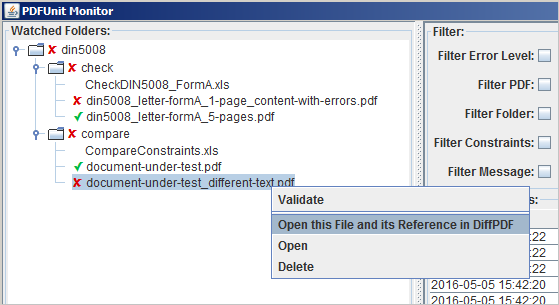
Das Programm stammt von Mark Summerfield und steht als 'Portable App' über diesen Link (Download) zum Download zur Verfügung. DiffPDF kann in Englisch, Deutsch, Französisch und Tschechisch benutzt werden. Herzlichen Dank an alle Beteiligten für Ihre Arbeit und das großartige Ergebnis.
Das nächste Bild zeigt die Anwendung DiffPDF unmittelbar, nachdem sie aus dem PDFUnit-Monitor heraus gestartet wurde. Auf der linken Seite wird die Vorlage dargestellt, auf der rechten das aktuelle Testdokument. Die Anwendung positioniert sich direkt auf dem ersten Fehler, hier auf Seite 2. Die Abweichungen werden farblich hinterlegt. Das Bild zeigt nicht die Buttons, mit denen von Fehler zu Fehler gesprungen werden kann.